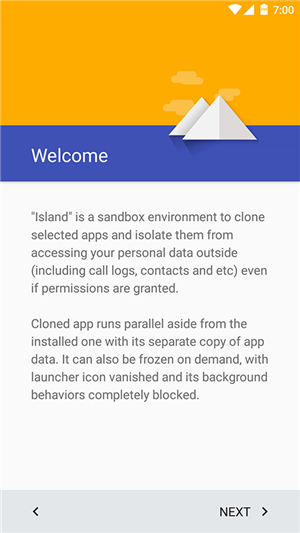
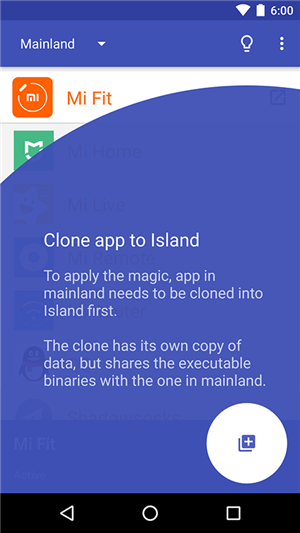
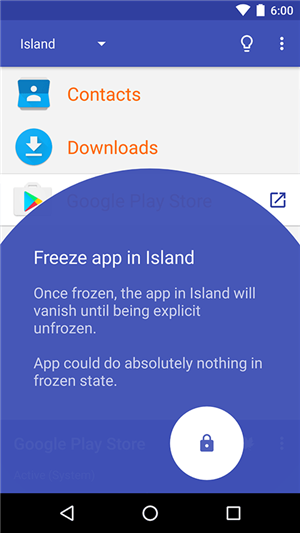
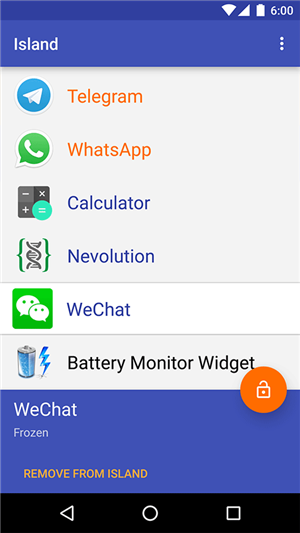
炼妖壶app官方最新版本也叫做Island,是一款可以实现无限多开应用的手机软件,这款软件基于Android for Work功能原理打造而成,相关用户可以利用该软件创建一个“工作空间”,然后便可以使得存储空间、联系人和通话记录等一系列数据进行相互独立,这样一来就能够非常稳定流畅的多开各种游戏以及APP应用,从而为用户的工作、娱乐带来极大的便利性。
炼妖壶app官方最新版本最大的亮点就是支持用户在未 ROOT、解锁 Bootloader 的状态下将一系列应用程序导入到工作空间中去,这样就能够很好的解决了多开失败的问题。当然了,用户还可以对相应的数据进行冻结处理,如果有需要的时候再对其进行唤醒,用户完全不用担心数据泄露之类的问题,所以请放心使用。
注:由于整个过程需要用到 ADB,所以仅建议掌握了通过电脑端 USB 连接设备使用 ADB 的高级用户尝试。
由于 Android 系统的限制,首先需要在系统设置 - 账户 中移除所有已登录的账户及除了主用户外的其它用户(包括曾使用过的『访客』用户)。账户移除后,对应的应用可能需要重新登录,但大部分国内应用并不影响登录(因为它们使用账户机制是别的目的)。
其次,如果你已经创建了 Island 空间(Work profile),也必须先在 Island - Settings - Setup 中移除。(仍然是 Android 系统的限制,很抱歉)在激活『上帝模式』后,你可以再重新创建 Island 空间。
在通过 USB 连接的电脑上使用以下 ADB 指令:
adb -d shell dpm set-device-owner com.oasisfeng.island/.IslandDeviceAdminReceiver
大部分设备上,至此就大功告成了!现在运行 Island 就可以开始体验了。
1、这是一个完美克隆的工具,为你快速去进行应用的克隆分身操作。
2、无需ROOT,可冻结任何应用,而不仅限于Island空间内的应用。
3、可以进行应用的隔离操作,还能冻结应用的所有后台行为。
4、壶中界的应用访问到的个人数据完全隔离,甚至连那些通讯录等。
5、应用分身的数据也独立的,各个应用之间互不影响。
首页分为三个部分。
【界外】这里显示的是主空间中已经安装的应用。
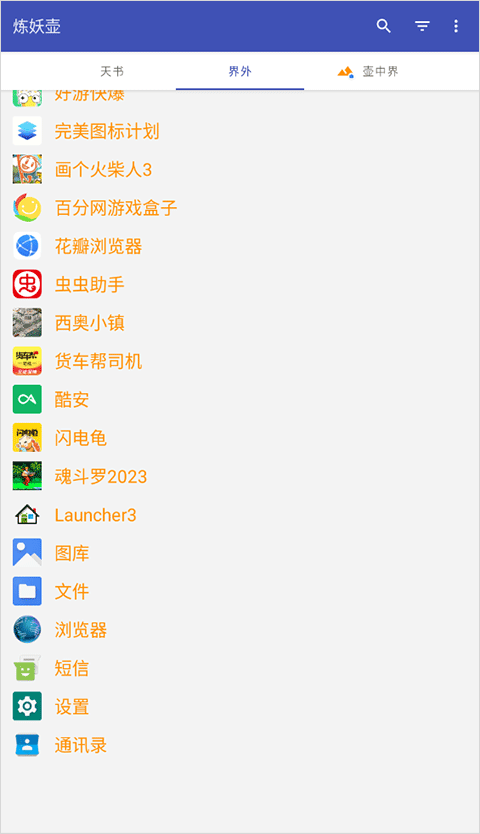
【天书】是一些和应用双开相关的实用工具,比如绿色守护、冰箱、文件传送门。
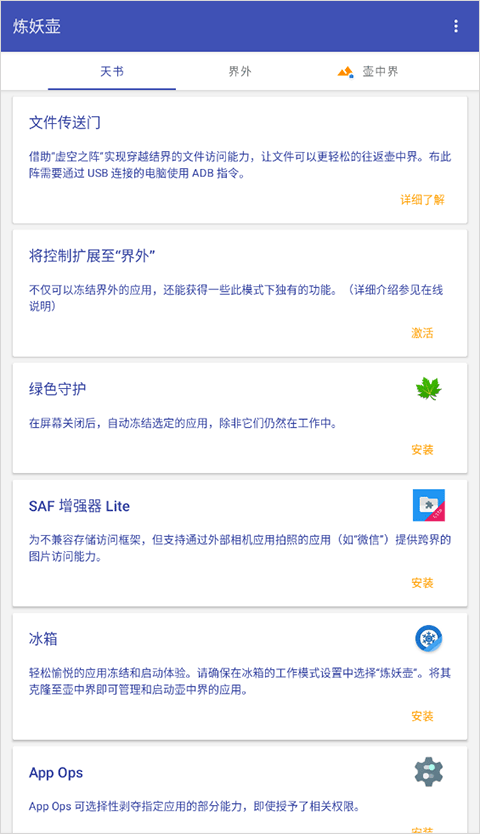
【壶中界】这里就是分身应用。
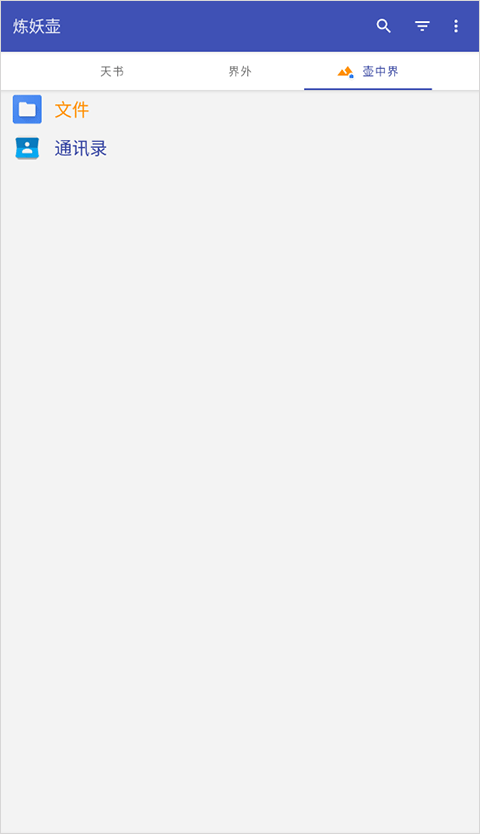
同时,创建好个人资料空间后,在类原生系统的桌面应用抽屉中,会新增【个人】和【工作】的应用分区,默认状态下,【个人】分区显示的主应用,【工作】分区显示的是分身应用。
创建应用分身
当你想双开应用时,可以在【界外】列表中找到这个应用,点击选中,在底部的弹窗中,点击 ? 号,授予 ROOT 权限,开始创建分身。成功创建后,可以在【壶中界】中找到分身的应用。点击分身应用即可打开。
移除应用分身
在【壶中界】中,点击你要移除分身的应用,在底部的弹窗中,点击-号,选择移除分身。
卸载炼妖壶( Island )
(1)点击炼妖壶APP首页右上角,进入设置。
选择【分空间独立设置】,选择【壶中界】
选择【彻底摧毁】,确定摧毁掉分身应用的数据。
摧毁掉壶中界空间之后,炼妖壶APP会返回到初始加载页面;此时返回桌面,卸载掉炼妖壶APP即可。
(2)如果没有摧毁壶中界而不小心已经卸载了炼妖壶APP,可以在设备“设置-帐户”中“删除工作资料”。
如果你不满足于应用双开,想应用多开,那么炼妖壶也是可以实现的。
注意:
(1)当前尽量不要在国产定制UI上使用,只推荐在类原生系统上使用。
(2)对于双开应用,是否有封号危险,情况比较复杂,保险情况下,重要账号请不要登录分身应用。
(3)部分机型可能会有不兼容情况。
当然,除了上面说的实现应用双开,炼妖壶还提供了无需 ROOT 即可激活 的『上帝模式』,激活方法就是通过电脑端 USB 连接设备使用 ADB 命令,开启上帝模式后,炼妖壶可以冻结任何应用(不仅限于 Island 空间内)。但是,既然已经刷了类原生系统,ROOT 也应该是简单且必须的,所以本篇就不做详细说明了。
评分及评论
点击星星用来评分